verkenner letterteken veranderen
-
ANDRIES - Lid geworden op: 29 okt 2005, 17:16
- Locatie: NL
Als ik in de verkenner zit en click op een map wordt de inhoud zichtbaar in een lijst van bv Word documenten..
Deze lijst zou ik graag wat beter leesbaar maken door bv een groter letterteken en/of bold maken.
Kan dat?
----------------
Medion AKOYA MD 99890 ; 4 GB werkgeheugen; Intel Core i3-6100U CPU 2,30 GHz; 128 GB SSD; 1 TB HDD; 17.3 Monitor; Windows
10 Home; 64 bits
AviraAntivir; Malwarebytes Antimalware; kabel, geen wifi
Deze lijst zou ik graag wat beter leesbaar maken door bv een groter letterteken en/of bold maken.
Kan dat?
----------------
Medion AKOYA MD 99890 ; 4 GB werkgeheugen; Intel Core i3-6100U CPU 2,30 GHz; 128 GB SSD; 1 TB HDD; 17.3 Monitor; Windows
10 Home; 64 bits
AviraAntivir; Malwarebytes Antimalware; kabel, geen wifi
-
Sony - Lid geworden op: 19 feb 2005, 13:45
- Locatie: Boom
ANDRIES,
Als je een computermuis met scoll wieltje gebruikt
Ctrl toets ingedrukt houden en wieltje naar voor rollen (vergroten)
naar achter om te verkleinen.
Met een touchpad moeilijk.
Een ander mogelijkheid is de scherm resolutie op een ander %
te zetten
Klik met de rechter muisknop op een lege plaats in het bureaublad.
Klik op beeldscherm instellingen
Bij schaal en layout klik op het V teken naast de % aanduiding
Kies daar voor een schaal verhoging 125% - 150% of 175%
Je kunt die aanpassing zo dikwijls doen als je wilt dus kan je
gerust wat experimenteren.
Sony
Als je een computermuis met scoll wieltje gebruikt
Ctrl toets ingedrukt houden en wieltje naar voor rollen (vergroten)
naar achter om te verkleinen.
Met een touchpad moeilijk.
Een ander mogelijkheid is de scherm resolutie op een ander %
te zetten
Klik met de rechter muisknop op een lege plaats in het bureaublad.
Klik op beeldscherm instellingen
Bij schaal en layout klik op het V teken naast de % aanduiding
Kies daar voor een schaal verhoging 125% - 150% of 175%
Je kunt die aanpassing zo dikwijls doen als je wilt dus kan je
gerust wat experimenteren.
Sony
I  SeniorenNet
SeniorenNet
 SeniorenNet
SeniorenNet-
Sony - Lid geworden op: 19 feb 2005, 13:45
- Locatie: Boom
Andries,
We gaan het eerst eenvoudig houden.
Druk tegelijk op:
Windows toets (toets met venster symbool) + Ctrl + C
(Vermoedelijk wordt je scherm zwart met witte tekst)
Zoals je daar kunt lezen kan je de kleurfilter aanpassen.
Dat is het ingewikkeld gedeelte:
Start --> Instellingen --> Toegankelijkheid --> Kleur en hoog contrast
Zoals daar beschreven staat kan je onder Een filter kiezen
beginnen experimenteren om verschillende combinaties
uit te proberen.
Bij kleurfilters
Schuifschakelaar kleurfilter toepassen staat op Aan als je
opdracht van hierboven hebt uitgevoerd, indien niet schuif die
dan naar rechts Aan
Bij een filter kiezen staat Grijstinten Klik daar op het V teken
om een lijst te openen.
Negatief en Omgekeerde grijstinten mag je proberen maar ik vind
die niet interessant, begin met:
Deutaranopia (groen klerenblindheid)
Onder Hoog Contrast
Een thema kiezen
Naast Geen op V klikken om een lijst te openen.
Nu wordt het een beetje ingewikkeld en kan je gaan experimenteren.
Je selecteert een van de mogelijkheden bvb Hoog contrast nr1
Je kunt in al die vakken klikken en de kleur aanpassen.
Het beste kunt je onderaan beginnen met Achtergrond
Kies je voor een donkere achtergrond moet je in het bovenste vak klikken
om Tekst een lichte kleur te geven.
! Bij het kleur kiezen moet je eindigen met op Gereed te klikken.
Als je enige instellingen naar tevredenheid gewijzigd hebt klik je op
Toepassen waarna je een toepasselijke naam kunt ingeven
voor het thema dat je zojuist hebt aangemaakt Hoog contrast nr1
wordt dus niet gewijzigd het lijstje wordt aangevuld met de thema
naam die jij hebt ingetypt.
Je kunt al die mogelijke thema's proberen met de verschillende filter instellingen:
Protanopia (rood kleurenblindheid)
Tritanopia (blauw-geel kleurenblindheid)
en ook negatief en omgekeerde grijstinten kan je proberen.
Experimenteer tot je tevreden bent met de instellingen en gebruik die verder.
Het vergroten en verkleinen met het muis scroll wieltje blijft van toepassing.
Sony
We gaan het eerst eenvoudig houden.
Druk tegelijk op:
Windows toets (toets met venster symbool) + Ctrl + C
(Vermoedelijk wordt je scherm zwart met witte tekst)
Zoals je daar kunt lezen kan je de kleurfilter aanpassen.
Dat is het ingewikkeld gedeelte:
Start --> Instellingen --> Toegankelijkheid --> Kleur en hoog contrast
Zoals daar beschreven staat kan je onder Een filter kiezen
beginnen experimenteren om verschillende combinaties
uit te proberen.
Bij kleurfilters
Schuifschakelaar kleurfilter toepassen staat op Aan als je
opdracht van hierboven hebt uitgevoerd, indien niet schuif die
dan naar rechts Aan
Bij een filter kiezen staat Grijstinten Klik daar op het V teken
om een lijst te openen.
Negatief en Omgekeerde grijstinten mag je proberen maar ik vind
die niet interessant, begin met:
Deutaranopia (groen klerenblindheid)
Onder Hoog Contrast
Een thema kiezen
Naast Geen op V klikken om een lijst te openen.
Nu wordt het een beetje ingewikkeld en kan je gaan experimenteren.
Je selecteert een van de mogelijkheden bvb Hoog contrast nr1
Je kunt in al die vakken klikken en de kleur aanpassen.
Het beste kunt je onderaan beginnen met Achtergrond
Kies je voor een donkere achtergrond moet je in het bovenste vak klikken
om Tekst een lichte kleur te geven.
! Bij het kleur kiezen moet je eindigen met op Gereed te klikken.
Als je enige instellingen naar tevredenheid gewijzigd hebt klik je op
Toepassen waarna je een toepasselijke naam kunt ingeven
voor het thema dat je zojuist hebt aangemaakt Hoog contrast nr1
wordt dus niet gewijzigd het lijstje wordt aangevuld met de thema
naam die jij hebt ingetypt.
Je kunt al die mogelijke thema's proberen met de verschillende filter instellingen:
Protanopia (rood kleurenblindheid)
Tritanopia (blauw-geel kleurenblindheid)
en ook negatief en omgekeerde grijstinten kan je proberen.
Experimenteer tot je tevreden bent met de instellingen en gebruik die verder.
Het vergroten en verkleinen met het muis scroll wieltje blijft van toepassing.
Sony
I  SeniorenNet
SeniorenNet
 SeniorenNet
SeniorenNet-
ANDRIES - Lid geworden op: 29 okt 2005, 17:16
- Locatie: NL
Ik kom nog even terug op dit onderwerp.
Ik heb het geprobeerd om de handleiding van Sony te volgen maar ik kom er niet uit.
Mijn IQ is blijkbaar niet toereikend.
Ik vroeg mij af of er niet een wat eenvoudiger methode is om de letters
in de verkenner duidelijker bv bold te maken.
Alle suggesties zijn welkom.
Ik heb het geprobeerd om de handleiding van Sony te volgen maar ik kom er niet uit.
Mijn IQ is blijkbaar niet toereikend.
Ik vroeg mij af of er niet een wat eenvoudiger methode is om de letters
in de verkenner duidelijker bv bold te maken.
Alle suggesties zijn welkom.
-
pcekspeer - Lid geworden op: 06 aug 2010, 12:44
- Locatie: 3530 houthalen limburg
Sinds einde 2017 is de mogelijkheid verdwenen uit Win10, wat voordien wel nog kon en nu nog steeds in Win7... Verbetering?
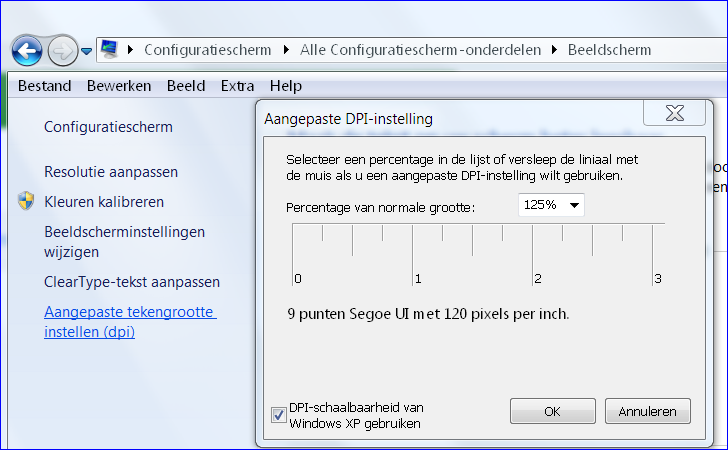
In Win10, kan je wil het lettertype wijzigen op deze manier hieronder:
https://www.windowscorner.nl/handleidin ... ows-10.php
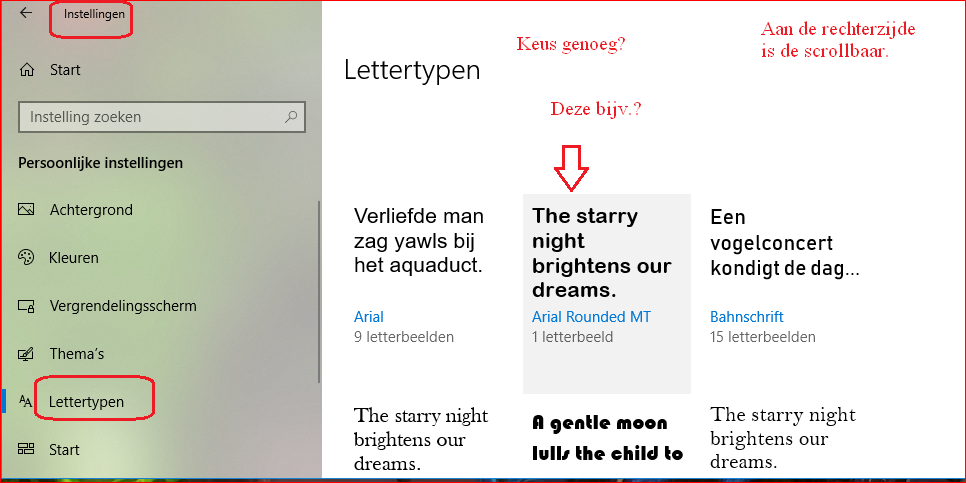
Keuze genoeg?
Je kan altijd verwijderen en opnieuw kiezen, naarmate het zicht veranderd.

In Win10, kan je wil het lettertype wijzigen op deze manier hieronder:
https://www.windowscorner.nl/handleidin ... ows-10.php
Keuze genoeg?
Je kan altijd verwijderen en opnieuw kiezen, naarmate het zicht veranderd.
PC Win7 Prem SP1/64bit/RAM4GB/HD1000GB/IE11//FFox
63.0.3 64bit /Chrome64bit//MSE+Win firewall/WLMail/Gmail/thunderbird/OpenOffice4.1.5/BSA+Micr.SafetyScan+MSRT.-Web Of Trust (WOT)-Spywarebl 5.5--Superantispyw/MBAM/AdwCleaner/JRT/Win10/Ixquick/
63.0.3 64bit /Chrome64bit//MSE+Win firewall/WLMail/Gmail/thunderbird/OpenOffice4.1.5/BSA+Micr.SafetyScan+MSRT.-Web Of Trust (WOT)-Spywarebl 5.5--Superantispyw/MBAM/AdwCleaner/JRT/Win10/Ixquick/
-
pcekspeer - Lid geworden op: 06 aug 2010, 12:44
- Locatie: 3530 houthalen limburg
Is het stukken handiger een vetter lettertype te kiezen zoals hierboven aangegeven?E.T. schreef:Wat ik soms doe is : M A P _ OKT 2018
Vette (bold) hoofdletters gebruiken met extra spatie er tussen
ik merk nu dat dat vet niet lukt maar die extra spatie wel : M A P _ OKT 18
Probeer het eens
Keuze genoeg en je kan kiezen voor vetter, groter, kleiner, wat je maar wilt...
PC Win7 Prem SP1/64bit/RAM4GB/HD1000GB/IE11//FFox
63.0.3 64bit /Chrome64bit//MSE+Win firewall/WLMail/Gmail/thunderbird/OpenOffice4.1.5/BSA+Micr.SafetyScan+MSRT.-Web Of Trust (WOT)-Spywarebl 5.5--Superantispyw/MBAM/AdwCleaner/JRT/Win10/Ixquick/
63.0.3 64bit /Chrome64bit//MSE+Win firewall/WLMail/Gmail/thunderbird/OpenOffice4.1.5/BSA+Micr.SafetyScan+MSRT.-Web Of Trust (WOT)-Spywarebl 5.5--Superantispyw/MBAM/AdwCleaner/JRT/Win10/Ixquick/